HubSpot a sorti une nouvelle fonctionnalité nous permettant enfin d’effectuer des répartitions pondérés de listes de contacts ou d’entreprises.
Cependant, il y a un “mais” ! Cette fonctionnalité n’est disponible que pour les détenteurs d’une offre Marketing Entreprise.
J’ai mis au point deux techniques pour reproduire l’effet de cette fonctionnalité sans avoir à souscrire à cet abonnement onéreux. La première technique concerne l’utilisation des échantillons de listes et la deuxième utilise un système de répartition pondérée via un workflow.
En plus de contourner cette limitation, ces techniques offrent plus de possibilités de répartition pondérées comme le fait d’obtenir des listes de répartitions “actives”.
Sommaire
- Les listes de répartitions
- Contourner la limitation en utilisant l'échantillonnage de liste
- Appliquer la répartition sur des listes actives
- Notes de fin
Les listes de répartitions
Comment elles fonctionnent
Créer des listes de répartition sur HubSpot revient à prendre une liste existante et à la diviser en plusieurs listes répartie de la manière souhaitée.
Imaginons que nous souhaitions diviser une liste en 3 listes :
- La première liste rassemble 60% de notre base
- La seconde et le troisième, 20% chacune
Sélectionnez votre liste, aller dans “Actions” et choisissez “Split List”

Il vous suffit ensuite de sélectionner les pourcentages de répartitions et le nombre de listes souhaitées.

Vous venez de créer des listes statiques de répartitions avec l’outil proposé par Marketing Entreprise.
Quel est l’intérêt des listes de répartition
L’intérêt de ces listes peut s’appliquer à tous les aspects de vos opérations, comme par exemple :
- Réaliser des actions d’attributions égalitaires de leads
- Lancer des campagnes A/B testés pour nos automatisations
- Répartir des leads pour des sessions d’emailings
- Ou tout autre utilisation s’appliquant au fonctionnement de votre portail
Maintenant que nous avons vu le fonctionnement et l’intérêt de cette fonctionnalité, découvrons comment la reproduire sur votre portail.
Contourner la limitation en utilisant l'échantillonnage de liste
Pour cet exercice, reprenons le cas de figure d’une liste à diviser en 3 listes :
- Liste 1 : 60%
- Liste 2 : 20%
- Liste 3 : 20%
La liste que nous souhaitons diviser se nomme “Campaign Audience”.
Pour reproduire cette fonctionnalité, nous allons utiliser l'échantillonnage de liste nous permettant d’isoler un seul pourcentage d’une liste dans le but d’effectuer des tests de campagnes et d’automatisations.
Comment fonctionne l'échantillonnage
L'échantillonnage de liste fonctionne de la manière suivante :
Sélectionnez votre liste, aller dans “Actions” et choisissez “Random Sample”

Et indiquez le pourcentage à Isoler :

Vous obtiendrez 60% des leads pris aléatoirement de votre liste de base dans cette nouvelle liste.
Techniquement nous venons de compléter la “Liste 1” de notre cas pratique. Cependant si nous répétons cette technique une seconde fois avec 20% pour la “Liste 2”, nous retrouverons des leads appartenant à la liste 1 et à la liste 2 sans pouvoir les exclure. Ce qui ne permet pas de répartir équitablement les contacts de “Campaign Audience” en 3 listes uniques.
Pour parer à ce souci, nous allons utiliser des listes d’exclusions.
Les listes échantillonnées et les listes d’exclusion
Nous avons la situation suivante :
- Notre Liste : “Campaign Audience” qui est la liste de base
- “List 1 : 60%” : qui correspond à 60 % de “Campaign Audience”

Notre but est maintenant de générer une liste correspondant aux 40% restants pour pouvoir les diviser ensuite :
Pour ce faire, créer une nouvelle liste “Exclusion list - 40%” et sélectionnez les filtres suivants :
- Appartient à “Campaign Audience”
ET
- N’appartient pas à “List 1 : 60%”

Il ne nous reste plus qu’à créer un échantillon de notre nouvelle liste. L’échantillon doit être de 50% (Car 50% de 40% = 20%). Pour ce faire, répéter l’opération d’échantillonnage vu en première partie d’exercice.

Nous avons donc désormais :
- Notre liste de base : “Campaign Audience”
- List 1 : 60%
- List 2 : 20%
Et pour la dernière liste 3 de 20%, il nous suffit de créer une dernière liste d’exclusion basée sur “Exclusion list - 40%” et “List 2 : 20%”. Pour ce faire sélectionnez les filtres suivants :
- Appartient à “Exclusion list - 40%”
ET
- N’appartient pas à “List 2 : 20%”

Et voilà, vous avez reproduit à l’identique la répartition de liste de Marketing Entreprise sans souscrire à cet abonnement.

Appliquer la répartition sur des listes actives
Le problème de la fonctionnalité de HubSpot et de notre méthode pour la reproduire est qu’elle ne s’applique qu’aux listes static. Une fois la répartition effectuée, si de nouveaux leads entrent dans notre liste de base “Campaign Audience”, ces leads ne seront pas concernés par la répartition.
Cela peut poser problème notamment pour des besoins d’attributions de leads.
Pour contourner ce souci, nous allons reproduire un workflow que j’ai déjà présenté pour deux cas d’usage sur ce blog.
Ce workflow va automatiquement répartir nos leads avec des branches “Si/Alors” en se basant sur un numéro aléatoire (dernier numéro d’un numéro de téléphone, ou dernier numéro de “Record ID” par exemple).
Si vous souhaitez réaliser ce workflow, je vous invite à consulter mon article sur comment A/B tester entièrement un Workflow sur HubSpot ou encore mon article sur Automatiser la répartition de leads dans HubSpot sans payer Sales Pro.
En effet, ces deux workflows fonctionnent sur le même principe.
Dans notre cas précis, il vous suffit de créer 3 listes statiques correspondant aux listes de répartition que nous souhaitons alimenter.

Ensuite reproduisez votre Workflow de répartition en insérant la liste à répartir en critère d’inscription.

Notes de fin
Si vous souhaitez approfondir vos compétences HubSpot et retrouver tous les workflows créés et présentés par HS Simple, n'hésitez pas à demander votre accès gratuit à la boîte à workflow. Une page web privée listant tous les workflows demandés par la communauté avec une vidéo explicative et un plan d'action simple sous forme de « to-do list ».
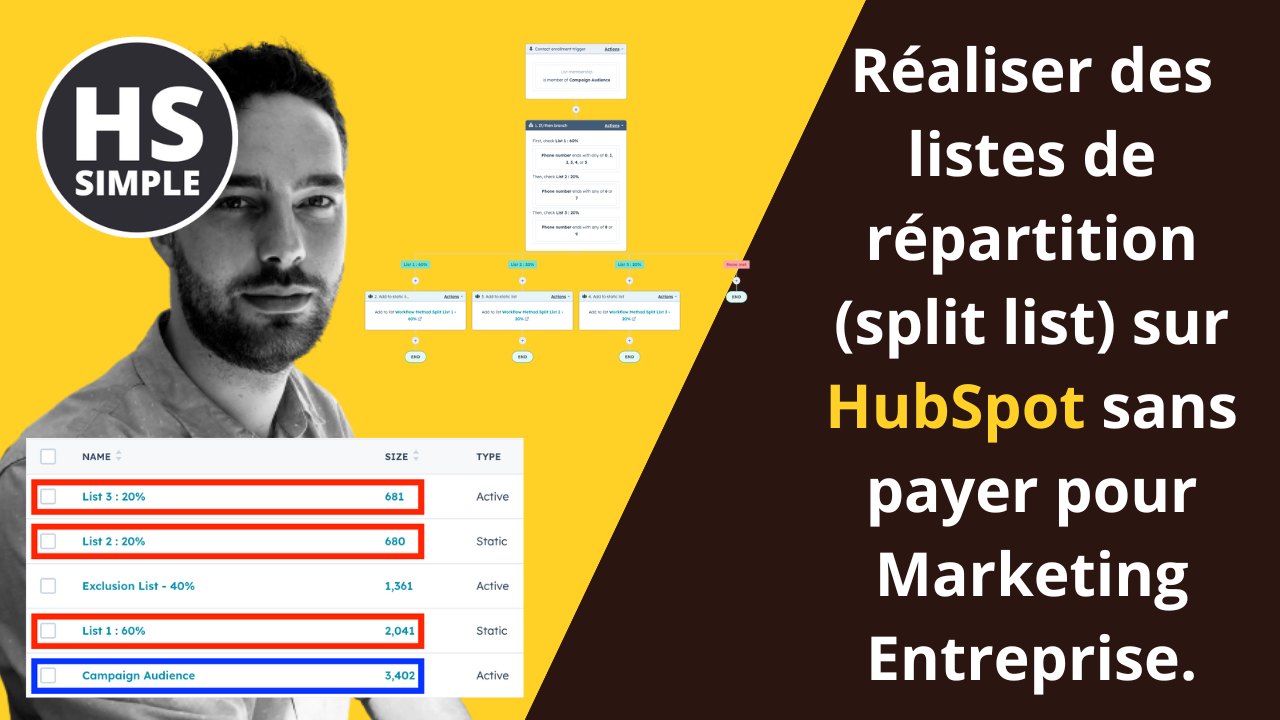


Comments